图层的应用(一)
图层的应用

2.2 背景层 背景层:
背景层:是一个特殊的不透明图层, 背景层:是一个特殊的不透明图层, 特殊之一:编辑图像时不是所有的命令都能使用; 特殊之一:编辑图像时不是所有的命令都能使用; 特殊之二:背景层不可以设置混合模式、不透明度、 特殊之二:背景层不可以设置混合模式、不透明度、 填充透明度即全部锁定的。 填充透明度即全部锁定的。 图像中可以没有背景层, 图像中可以没有背景层,但是不可以有一个以上的 背景层, 背景层,背景层始终是位于图层面板的最底层
背景层转换为普通层: 在图层面板上双击背景层, 背景层转换为普通层: 在图层面板上双击背景层, 弹出“新图层”对话框,设置相应的参数。 弹出“新图层”对话框,设置相应的参数。 普通层转换为背景层: 菜单【图层】 新建】 普通层转换为背景层: 菜单【图层】|【新建】| 背景形状图
使用矢量工具绘制矢量形状时创建的图层。 使用矢量工具绘制矢量形状时创建的图层。形状图层跟文字 图层类似,属于“矢量”图层, 图层类似,属于“矢量”图层,把形状图层转换为普通图层 以后才可以使用很多的命令进行编辑。 以后才可以使用很多的命令进行编辑。在图层名称处右击鼠 弹出菜单中选择【栅格化图层】 标,弹出菜单中选择【栅格化图层】,可以将形状图层转换 为普通层。 为普通层。
图5- 13 “新建图层”对话框
复制图层
通过复制建立的图层位于当前图层的上方, 通过复制建立的图层位于当前图层的上方,而且复制图层操作可以在同 一图像内,也可以在多个图像之间进行。 一图像内,也可以在多个图像之间进行。
移动图层
在图层面板中,直接选中图层并拖动到需要的位置,放下鼠标即可。 在图层面板中,直接选中图层并拖动到需要的位置,放下鼠标即可。 背景图层是不可以被移动的, 背景图层是不可以被移动的,其他的图层也不可以被移动到背景层的 下面。 下面。
简述图层的原理与应用

简述图层的原理与应用1. 图层的原理图层是一种常见的概念,它在图形处理、页面设计以及计算机程序中都有广泛的应用。
图层的原理是指在处理图像或页面时,将不同的元素叠加在一起,并按照特定的顺序进行显示和操作。
每个图层可以包含不同的内容,如文字、图片、形状等,它们在处理过程中可以独立的进行操作和调整,同时与其他图层进行组合,实现复杂的效果。
图层的原理基于分层的概念,类似于一本书的构造。
一个页面或图像可以被看作是由多个图层组成的,每个图层相对独立,并可以通过更改位置、大小、颜色、透明度、混合模式等属性来改变其外观和特性。
通过调整每个图层的属性和叠放顺序,可以实现各种视觉效果,包括遮罩、渐变、透明度等。
2. 图层的应用2.1 图形处理图层在图形处理软件中是非常常见的。
我们可以通过将多个图层叠加在一起,来创建复杂的图像效果。
例如,在Photoshop中,我们可以使用不同的图层来分别处理背景、主题人物、背景模糊等,然后通过调整图层的属性和顺序,实现不同的效果。
2.2 网页设计在网页设计中,图层同样是一个重要的概念。
通过使用CSS(层叠样式表)来定义不同的图层,可以实现各种页面效果。
例如,我们可以将导航栏、轮播图、文字等内容分别放在不同的图层中,并通过CSS属性来调整其样式和位置,从而实现页面的布局和视觉效果。
2.3 应用程序开发在应用程序开发中,图层的概念同样被广泛应用。
通过使用不同的图层,可以将界面的不同部分分开处理,并实现复杂的交互效果。
例如,在iOS开发中,UIView就是一种基于图层的对象,我们可以将多个UIView对象组合起来,实现各种界面效果,如动画、渐变、阴影等。
3. 图层的优势图层的使用具有以下几个优势:•灵活性:通过将图像或页面的不同元素分别放置在不同的图层中,可以灵活地对每个图层进行调整和处理,从而实现各种不同的效果。
•可维护性:通过将不同元素分别放置在不同的图层中,使得我们可以更方便地对页面或图像进行维护和修改。
ps图层的应用
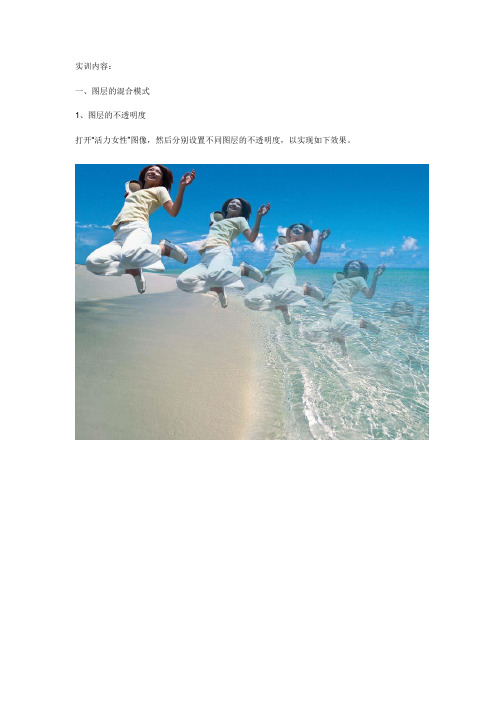
实训内容:
一、图层的混合模式
1、图层的不透明度
打开“活力女性”图像,然后分别设置不同图层的不透明度,以实现如下效果。
2、图层的混合方式
打开“时尚女性”图像,绘制出人物衣服所在的图像选区,再打开“丝绸”图像,全选图像并复制到剪贴板中,然后按【CTRL+SHIFT+V】键,将剪贴板中图像复制到衣服选区内,在新生成的图
层里面改变混合方式为颜色减淡效果。
二、图层的特殊效果
1、投影效果
打开“首饰”图像,为该图层添加投影效果,以增加立体感和透视感。
打开“瓷器”图像,为图层添加内阴影效果,使瓷器图像具有被光照射时的效果。
打开“葫芦”图像,为图层添加外发光效果,使葫芦图像边缘产生神秘的光环。
打开“沙滩”图像,为图层添加斜面和浮雕效果,使图层的文字产生立体效果。
打开“彩色文字”图像,为图层添加渐变叠加效果,使图像显示彩条覆盖的效果。
6、描边效果
打开“山间水趣”图像,为图层上的文字添加斜面和浮雕效果、描边效果、光泽效果以体现文字的
雕刻效果。
三、特殊效果和图层样式
图层的特殊效果可以复制。
打开“食物”图像,为其添加不同的图层特殊效果,以得到下图样式。
第2章图层的应用

使用“File”命令导入文件。新建合成并命名为“飞舞组合字”,为文字添加动画控制器,同时设置相关的关键帧制作文字飞舞并最终组合效果。为文字添加“Bevel Alpha”、“Drop Shadow”命令制作立体效果。
2.2.2 素材放置到“Timeline”时间轴的多种方式
2.5课堂练习——飞舞的雪花
拖曳图片到层自动适合合成图像尺寸大小;使用“Solid”命令新建层;使用“FE Snow”命令制作雪花并添加关键帧效果。
90’
课程教案
教师
赵艳
职称
助教
专业
计算机
班级
07多媒体
课程ቤተ መጻሕፍቲ ባይዱ称
AE影视后期特效制作
章节
第2章图层的应用
教学时数
6
教学方法及手段
多媒体讲练结合
目
的
要
求
1、理解图层概念
2、图层的基本操作
3、层的5个基本变化属性和关键帧动画
教
学
内
容
2.1 理解图层概念
在After Effects中无论是创作合成、动画,还是特效处理等操作都离不开图层,因此制作动态影像的第一步就是真正了解和掌握图层。在“Timeline”(时间轴)窗口中的素材都是以图层的方式按照上下位置关系依次排列组合的。
时间分配
2.2.6让层自动适合合成图像尺寸
2.2.7层与层对齐和自动分布功能
2.3.1课堂案例——可爱的瓢虫
使用“File”命令导入素材;使用“Scale”选项、“Rotation”选项、“Position”选项制作瓢虫动画;使用“Auto-Orient”命令、“Drop Shadow”命令制作投影和自动转向效果。
《图层的应用》教案模板.doc

《图层的应用》教案模板一个好的教学设计是一节课成败的关键,要根据不同的课题进行灵活的教学设计。
首先对每一个课题的教学内容要有一个整体的把握。
下面就是给大家带来的《图层的应用》教案,希望能帮助到大家!人教版七年级信息技术下册《图层的应用》教案教学目标:了解图层的概念、作用和基本操作方法掌握图像编辑的技巧教学重点:(1)图层的基本操作及图层与选区的关系(2)图像和编辑与更改图层的基本操作及图层与选区的关系(3)图像和编辑与更改教学课时:8学时第一课时1.回顾导入回顾Photoshop CS的基本操作教师演示修改上节课守住绿色的广告效果图(含有多个图层),学生观察老师修改的步骤。
学生活动生上台尝试修改宣传画(同一个宣传画,但只有单图层)导入:图层的应用2. 交流探索,了解功能老师简要地介绍图层的作用,以及它的四种类型,分别是普通图层、文本图层、调整图层和背景图层。
3.初次体验,认识图层(1)新建图层教师演示:图层新建图层设置名称、颜色、模式、不透明度等单击确定教师强调普通层是透明无色的,就好比一张透明的纸一样,可以在上面任意绘制和擦除。
任务1:建立几个新图层,并在图层上绘制不同的图案,组成一幅画。
(2)移动图层任务2::使用以下快捷键练习移动图层。
置为顶层:Shift+Ctrl+]前移一层:Ctrl+]下移一层:Ctrl+[置为底层:Shift+Ctrl+[(3)删除图层教师演示:图层删除图层任务2:删除你觉得不重要的图层,保证图像的美观性。
4. 点评作品,课堂总结①作品上交②学生自评③学生互评第二课时1.回顾导入回顾图层和图层的基本操作 (PPT):水满物吉的效果导入:图层蒙版2. 交流探索,了解功能老师简要地介绍图层蒙版的作用。
3.初次体验,认识图层蒙版任务:将3幅图像组合为水满物吉的效果教师演示:(1)文件打开,打开3副图像(2)创建图层蒙版,分别移动鸟儿、平安结到图层蒙版中(3)用橡皮擦擦除鸟儿、平安结图像学生模仿练习4. 点评作品,课堂总结①作品上交②学生自评③学生互评第三课时1.回顾导入回顾图层蒙版和相关操作 (PPT):黄昏照片导入:图层混合模式2. 交流探索,了解功能老师简要地介绍图层混合模式。
ps应用技巧

ps应用技巧PS应用技巧PS(Photoshop)是一款功能强大的图像处理软件,被广泛应用于平面设计、摄影后期、网页制作等领域。
掌握一些PS应用技巧,能够提高工作效率,使作品更加出色。
下面将介绍几个常用的PS 应用技巧。
一、图层的应用图层是PS中非常重要的功能,能够将不同的元素叠加在一起,实现图像的合成与调整。
在使用图层时,可以使用快捷键Ctrl+J来复制图层,Ctrl+G来将选中的图层合并成一个组。
此外,还可以使用图层样式来为图层添加阴影、描边、渐变等效果,提升图像的立体感和质感。
二、选区的应用选区是PS中常用的工具,能够对图像进行局部的编辑和调整。
使用快捷键M可以快速进入选区工具,通过魔术棒、套索工具、快速选择工具等进行选区操作。
选区后,可以通过调整图像的亮度、对比度、色彩等属性来实现局部的修饰。
另外,还可以使用选区的反选、扩大、缩小等功能来进一步调整选区范围。
三、滤镜效果的应用PS中提供了丰富的滤镜效果,可以为图像添加各种特殊的效果和风格。
例如,使用滤镜效果可以将彩色图像转换为黑白图像,或者为图像添加模糊、锐化、噪点等效果。
此外,还可以通过调整滤镜的参数来实现更加个性化的效果。
四、调整图像色彩调整图像的色彩可以改变图像的整体氛围和色调,使其更加鲜艳或柔和。
在PS中,可以使用色阶、色相/饱和度、曲线等工具来进行色彩调整。
此外,还可以使用调整图层来对不同的图层进行独立的色彩调整。
五、文本处理在PS中,可以添加文本图层来实现对图像的文字编辑和排版。
通过选择文本工具,可以在图像中添加文字,调整文字的字体、大小、颜色等属性。
此外,还可以使用字符和段落面板来进行更加精细的文字排版。
六、批处理功能PS中的批处理功能可以帮助我们快速处理大量的图像文件。
通过录制动作、设定批处理参数,可以一次性对多张图像进行相同的处理操作,提高工作效率。
例如,可以批量调整图像大小、添加水印、转换图片格式等操作。
七、保存与导出在完成图像处理后,需要保存或导出图像。
图层的设置与应用
小结
1.图层设置的方法,包括图层名、颜色、线型、 线宽等。 2.图层的实际应用
利用图层功能用户还可以方便的组织图形中的信息每个图层表明一种图形对象特性包括线型线宽颜色等
Auto CAD
图层的设置与应用
一、基本概念
1.图层:可看成是透明的覆盖层,用户可以在上面组 织和编辑图形中的对象。利用图层功能,用户还可以 方便的组织图形中的信息,每个图层表明一种图形对 象特性,包括线型、线宽、颜色等。 2.“0层”:为系统自动定义的图层,用户启动CAD系 统后进入的绘图区便是0层。0特性:层名为固定,线 型为细实线,颜色为白色。 3.当前层:为用户当前绘制对象的接纳层,当前层只 有一个。 4.层的数量:层的数量没有限制,用户可以自己设置。
名称:显示图层名称 图层开关:打开时,图线可见且可打印,反之则不可 冻结:冻结视口中选定的图层,冻结后的图层不能显 示、打印、消隐、渲染或重生成。 锁定:图层被锁定后将无法修改图层上的对象。
二、图层的创建与特性设置
颜色:更改与选定图层关联的颜色,单击颜色 名可打开“选择颜色”对话框。 线型:更改与选定图层关联的线型,单击线型 名称可打开“选择线型”对话框。 线宽:更改与选定图层关联的线宽,单击线宽 名称可打开“选择线宽”对话框。
三、图层的调用
1.调用图层 (1)使用图层特性管理器,在列表中选中所 需要的图层后,点击当前按钮 (2)使用图层工具栏 A.打开下拉列表选中所需要的图层即可。 B.选择对象,然后点击将对象图层置为当前。
三、图层的调用
2.改变图形对象所在层 方法:选中要改变图层的对象,然后在图层工 具栏下拉列表中选中目标图层即可
CAD中图层的应用技巧
CAD中图层的应用技巧在使用CAD软件进行设计工作时,图层是一个非常重要的概念。
图层可以帮助我们组织和管理绘图中的不同元素,使得绘图更加清晰和易于编辑。
在本文中,我将介绍一些CAD中图层的应用技巧,希望能够帮助你在设计工作中更加高效和方便。
1.命名图层首先,为了更好地区分各个图层并且便于操作,我们应该为每个图层设定一个有意义的名称。
对于不同类型的元素,可以使用不同的前缀或缩写来命名。
例如,DLINE表示绘图线条,DIM表示标注尺寸,TEXT表示文字等等。
通过良好的命名,我们可以快速地找到需要编辑的图层,提高工作效率。
2.图层的显示与隐藏在绘图中,有时候需要暂时隐藏某些元素,以便更好地进行编辑或查看其他部分。
这时候可以利用CAD软件中的图层管理器来控制图层的显示与隐藏。
通过勾选或取消勾选“打开”或“关闭”选项,我们可以迅速地调整图层的可见性,达到我们想要的效果。
3.修改图层属性当我们需要调整图层的显示样式时,可以通过修改图层属性来实现。
例如,我们可以改变图层的颜色、线型、线权等等。
这样可以使得不同的元素在绘图中更加醒目,也有助于组织和展示设计思路。
4.图层的锁定与解锁有时候,在设计过程中,我们希望保持一些元素的位置和尺寸不变,不被误操作所影响。
这时候可以将这些元素所在的图层锁定,防止对其进行编辑。
通过图层管理器中的锁定选项,我们可以轻松地实现图层的锁定与解锁,以保护设计的完整性。
5.图层的冻结与解冻与锁定图层类似,有时候我们可能希望在编辑时暂时隐藏一些不需要的元素。
这时候可以将这些元素所在的图层冻结,即暂时使其不可见。
通过图层管理器中的冻结选项,我们可以方便地冻结或解冻图层,根据需要进行编辑和查看。
6.图层的转移当面临需要将图纸中的元素分配到不同的图层中时,我们可以使用图层转移功能。
通过选择并拖动元素,然后将其放置到目标图层中,我们可以快速地实现图层的转移。
这样能够更好地管理和组织不同类型的元素,使得绘图更加清晰和易于编辑。
cad图层作用
cad图层作用CAD(计算机辅助设计)是一种广泛应用于工程设计和制造的技术。
在CAD软件中,图层是一种重要的功能,它可以帮助用户更好地管理和控制绘图的组成部分。
以下是CAD图层的作用:1. 分类和组织:图层允许用户将不同类型的图元分组和分类。
比如,一个建筑设计师可以在不同的图层上绘制建筑物的平面图、立面图、细节图等。
通过使用图层,用户可以轻松识别和修改特定类型的图元,从而提高工作效率。
2. 控制显示:图层可以用于控制图形的可见性和显示顺序。
用户可以根据需要打开或关闭不同的图层,以便在绘图过程中仅显示感兴趣的图元。
此外,用户还可以通过设置图层的显示顺序来确定图元的叠放顺序。
通过这种方式,用户可以更好地控制图形的显示效果,使其更易于理解和解释。
3. 图元属性:图层可以与特定的属性集相关联,如颜色、线型、线条宽度等。
这些属性可以根据用户的需求进行配置,并与图层关联。
例如,用户可以将建筑设计中的墙体、窗户、门等分配到不同的图层,并为每个图层定义相应的颜色和线型。
这样,用户在后续的操作中可以一目了然地得知每个图元所代表的物体类型和特性。
4. 协同设计:在多人协同设计的情况下,图层功能起到了至关重要的作用。
不同的设计师可以将自己的设计内容分配到不同的图层上,并在CAD软件中进行合并工作。
因此,在协同设计过程中,每个设计师可以同时工作在同一项目中的不同图层上。
这种方式可以提高团队之间的协作效率,减少不必要的冲突和重复工作。
总的来说,CAD图层是一种关键的工具,用于管理和控制绘图内容。
通过使用图层,用户可以更好地组织和分类图元,控制显示效果,定义图元的属性,以及实现多人协同设计。
这种功能大大提高了CAD设计的效率和质量,使得设计过程更加灵活和可控。
因此,掌握CAD图层的使用方法对于从事CAD 设计和制造的人员来说是非常重要的。
《图层的应用》教案模板
《图层的应用》教案模板一、教学目标1. 让学生了解图层的概念及其在图像编辑中的应用。
2. 培养学生掌握图层的创建、隐藏、显示、锁定、移动、复制、删除等基本操作。
3. 引导学生学会利用图层进行图像的合成和创意设计。
二、教学内容1. 图层的概念与作用2. 图层的创建与删除3. 图层的隐藏与显示4. 图层的锁定与解锁5. 图层的移动与调整顺序6. 图层的叠加与混合模式7. 图层蒙版的应用8. 图层的剪贴蒙版9. 图层的adjustment 调整图层10. 图层样式与图层效果三、教学重点与难点1. 重点:图层的创建、隐藏、显示、锁定、移动、复制、删除等基本操作。
2. 难点:图层的叠加与混合模式、图层蒙版、图层的剪贴蒙版、图层样式与图层效果的应用。
四、教学方法与手段1. 讲授法:讲解图层的概念、作用及基本操作。
2. 示范法:演示图层的创建、隐藏、显示、锁定、移动、复制、删除等操作。
3. 练习法:学生动手实践,巩固所学知识。
4. 提问法:引导学生思考和解决问题。
五、教学过程1. 导入:通过展示一张精美的图像,引导学生思考如何利用图层进行制作。
2. 新课导入:讲解图层的概念及其在图像编辑中的应用。
3. 基本操作演示:演示图层的创建、隐藏、显示、锁定、移动、复制、删除等操作。
4. 学生动手实践:练习图层的基本操作。
5. 课堂互动:引导学生提问和解决问题,巩固所学知识。
6. 课后作业:布置一道利用图层进行创作的练习题,巩固所学知识。
教学反思:在课后对自己的教学进行反思,看是否有不足之处,并及时进行改进,以提高自己的教学水平。
关注学生的学习进度和反馈,调整教学计划,确保教学效果。
六、教学拓展1. 拓展内容:图层的高级应用技巧,如图层组的创建与管理,图层复合模式的应用,以及图层样式的高级设置。
2. 教学方法:结合实例讲解和示范,引导学生通过实践探索更多图层功能。
3. 教学目标:让学生能够灵活运用图层高级功能,提升图像编辑和设计能力。
- 1、下载文档前请自行甄别文档内容的完整性,平台不提供额外的编辑、内容补充、找答案等附加服务。
- 2、"仅部分预览"的文档,不可在线预览部分如存在完整性等问题,可反馈申请退款(可完整预览的文档不适用该条件!)。
- 3、如文档侵犯您的权益,请联系客服反馈,我们会尽快为您处理(人工客服工作时间:9:00-18:30)。
5、图层样式 6、创建图层蒙版 7、创建新组 8、创建新的填充或调整图层 9、创建新的图层 10、删除图层 二、图层模式 各类混合模式选项详解: 正常:编辑或绘制每个像素使其成为结果色(默认模式)。 溶解:编辑或绘制每个像素使其成为结果色。但根据像素位置的不透明度,结果 色由基色或混合色的像素随机替换。 变暗: 查看每个通道中的颜色信息选择基色或混合色中较暗的作为结果色,其中 比混合色亮的像素被替换,比混合色暗的像素保持不变。 正片叠底: 查看每个通道中的颜色信息并将基色与混合色复合,结果色是较暗的 颜色。任何颜色与黑色混合产生黑色,与白色混合保持不变。 颜色加深:查看每个通道中的颜色信息通过增加对比度使基色变暗以反映混合 色,与黑色混合后不产生变化。 线性加深:查看每个通道中的颜色信息通过减小亮度使基色变暗以反映混合色。 上一步实例使用线性加深后效果和上图差不多。 变亮:查看每个通道中的颜色信息选择基色或混合色中较亮的颜色作为结果色。 比混合色暗的像素被替换,比混合色亮的像素保持不变。 滤色: 查看每个通道的颜色信息将混合色的互补色与基色混合。结果色总是较亮 的颜色,用黑色过滤时颜色保持不变,用白色过滤将产生白色。此效果类似于多 个摄影幻灯片在彼此之上投影。 颜色减淡: 查看每个通道中的颜色信息,并通过减小对比度使基色变亮以反映混 合色,与黑色混合则不发生变化。 线性减淡: 查看每个通道中的颜色信息,并通过增加亮度使基色变亮以反映混合 色(效果变化和上图相似),与黑色混合则不发生变化。 叠加: 复合或过滤颜色具体取决于基色。图案或颜色在现有像素上叠加同时保留 基色的明暗对比不替换基色,但基色与混合色相混以反映原色的亮度或暗度。 柔光: 使颜色变亮或变暗具体取决于混合色,此效果与发散的聚光灯照在图像上 相似。 强光: 复合或过滤颜色具体取决于混合色, 效果与耀眼的聚光灯照在图像上相似。 亮光:通过增加或减小对比度来加深或减淡颜色具体取决于混合色。 线性光:通过减小或增加亮度来加深或减淡颜色具体取决于混合色。 课堂小结: 图层是 PS 中最基本有是最重要的内容,是今后灵活处理图象的基本工具, 大家多加练习。 课堂练习:1、打开 PS 认识熟悉图层界面,并掌握新建和删除。 2、仿照课本 30 页的实践与观察来进行有关图层的相关操作
课题:第 4 课图层的应用(一) 备课时间: 3.12 上课时间:第 周 教 知识目标:了解 ps 中图层的含义,认识图层面版。 学 能力目标:掌握对图层的基本操作。 目 情感目标:培养学生协同合作的意识。 标 教学重、难点: 对图层的基本操作的掌握。 教学准备: 多媒体网络教室、PS 素材 教学方法: 教学课时: 演示法、指导法 1 课时
教学过程: 导入: 在 PS 中,图层是一个很重要的概念,大多图象处理操作都是基于图层的。利 用图层能够产生很多特殊的效果。下面先看看什么是图层。 新课讲授: 一:实践与观察 打开名为: “鸡猫鸭”的 PS 图象文件,并引导学生分析
分析:这幅图象有 4 层画面组成,最底层是背景,公鸡、小猫、鸭子各占 一层。改变一个层的内容不对别的层产生影响。 在 PS 中,把这种用来在同一图象中放置不同画面的层叫做图层 二、图层面版介绍:
